Wix Foro: moderar el foro
3 min
En este artículo
- Agregar un moderador al foro
- Personalizar los ajustes de moderación
No tienes que hacerlo todo tú mismo. Puedes asignar el estado de moderador a cualquiera de los miembros del foro para que puedan hacer lo siguiente:
- Deshabilitar los comentarios en las entradas
- Mover entradas entre categorías
- Fijar entradas
- Eliminar entradas (excepto las creadas por el administrador)
También puedes personalizar los ajustes de moderación desde el panel de control. Esta configuración permite agregar filtros de palabras y habilitar la prevención contra el spam en el foro.
Agregar un moderador al foro
Los moderadores son miembros de confianza que asumen tareas adicionales para ayudar a que el foro funcione bien. Puedes seleccionar a cualquier miembro que conozcas y en el que confíes para que actúe como moderador.
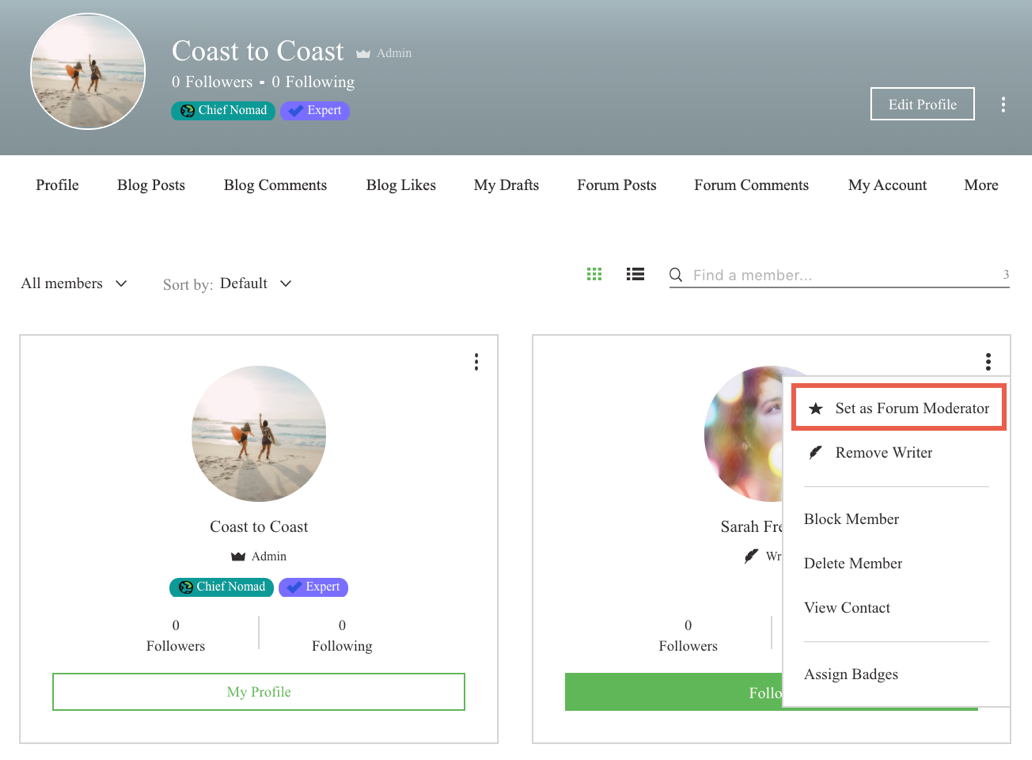
Para agregar un moderador al foro:
- Ve al foro en el sitio online.
- Inicia sesión con el email asociado a la cuenta de Wix.
- Navega hasta el miembro del foro correspondiente.
Nota: Puedes acceder a los miembros del foro desde la página de miembros o a través de una de sus entradas en el foro haciendo clic en su foto de perfil. - Haz clic en el icono Mostrar más
 .
. - Haz clic en Establecer como moderador del foro.
- Haz clic en Confirmar.
Consejo:
Para eliminar a un miembro como moderador, sigue los pasos 1 a 4 anteriores y haz clic en Eliminar moderador.
Personalizar los ajustes de moderación
Al personalizar los ajustes de moderación, puedes habilitar la Protección contra el spam con reCAPTCHA y agregar un Filtro de palabras que te permita bloquear entradas y comentarios con palabras específicas, etc.
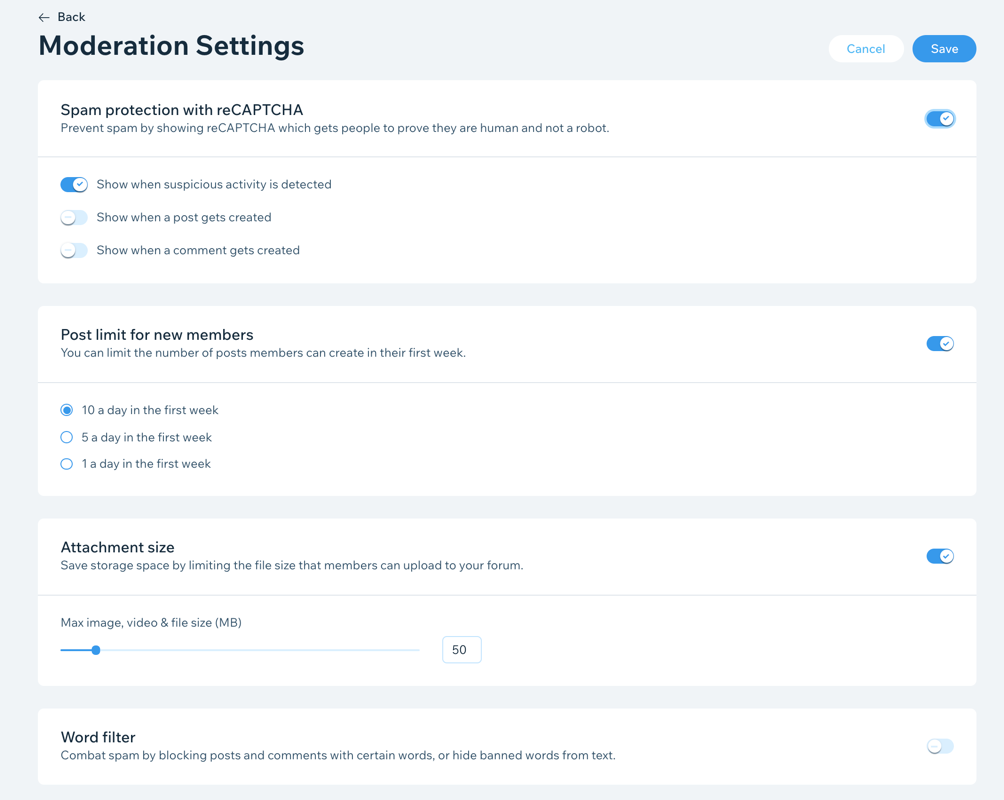
Para personalizar los ajustes de moderación:
- Ve a Foro en el panel de control del sitio.
- Haz clic en Ajustes de moderación en la parte superior.
- Desliza la palanca Protección contra el spam con reCAPTCHA para habilitarla o deshabilitarla:
- Habilitada: el foro está protegido contra el spam.
- Desliza las palancas correspondientes para elegir cuándo se activa el reCAPTCHA.
- Deshabilitada: el foro no está protegido contra el spam.
- Habilitada: el foro está protegido contra el spam.
- Desliza la palanca Límite de entradas para nuevos miembros para habilitarla o deshabilitarla:
- Habilitada: se aplica un límite a la cantidad de entradas que pueden publicar los miembros nuevos en su primera semana.
- Desliza la palanca correspondiente para seleccionar un límite de entradas para los miembros nuevos.
- Deshabilitada: los nuevos miembros pueden publicar la cantidad de veces que quieran en su primera semana.
- Habilitada: se aplica un límite a la cantidad de entradas que pueden publicar los miembros nuevos en su primera semana.
- Desliza la palanca Tamaño de los archivos adjuntos para habilitarla o deshabilitarla:
- Habilitada: los miembros solo pueden subir archivos con un tamaño máximo preestablecido.
- Arrastra la barra para establecer el tamaño máximo del archivo.
- Deshabilitada: no hay límite de tamaño para los archivos subidos por los miembros.
- Habilitada: los miembros solo pueden subir archivos con un tamaño máximo preestablecido.
- Desliza la palanca Filtro de palabras para habilitarla o deshabilitarla:
- Habilitada: se aplican filtros a las palabras seleccionadas para evitar que aparezcan en las entradas y en los comentarios.
- Haz clic en la caja de texto Palabras de spam y agrega las palabras relevantes.
- Haz clic en la caja de texto Palabras prohibidas y agrega las palabras correspondientes.
- Deshabilitada: no se aplica ningún filtro. Los miembros pueden usar las palabras que quieran cuando publican o comentan.
- Habilitada: se aplican filtros a las palabras seleccionadas para evitar que aparezcan en las entradas y en los comentarios.
- Haz clic en Guardar.
Consejo:
Puedes editar los permisos para una categoría, de modo que solo los administradores y los moderadores puedan escribir entradas.

